Configuració de pantalla per al Mac
Utilitza un escriptori dinàmic. Si fas servir un escriptori dinàmic, la imatge de l’escriptori canvia automàticament en funció de l’hora del dia de la teva ubicació. A la configuració del sistema, fes clic a “Fons de pantalla” i selecciona una imatge d’escriptori dinàmic. Perquè la pantalla canviï en funció del fus horari, activa la localització. Si la funció Localització està desactivada la imatge canviarà en funció del fus horari que estigui especificat a la configuració de “Data i hora”.
Fer que els continguts de la pantalla siguin més fàcils de veure. Canvia la resolució de la pantalla per fer més gran tot el que aparegui a la pantalla o augmentar la mida del text i de les icones perquè es vegin més fàcilment. També pots fer que el punter sigui més fàcil de veure o trobar-lo ràpidament movent el ratolí. Consulta Fer que el text i altres ítems de la pantalla siguin més grans al manual d’ús del macOS.
Mantén la concentració amb el mode fosc. Pots fer servir un esquema de color fosc per a l’escriptori, la barra de menús, el Dock i totes les apps integrades al macOS. El contingut es destacarà a la part frontal i central i els controls i les finestres enfosquits quedaran en segon terme. Al Mail i altres apps com Contactes, Calendari i Missatges, el text blanc es veurà sobre un fons negre per mitigar la fatiga ocular quan es produeix quan es treball en ambients foscos.
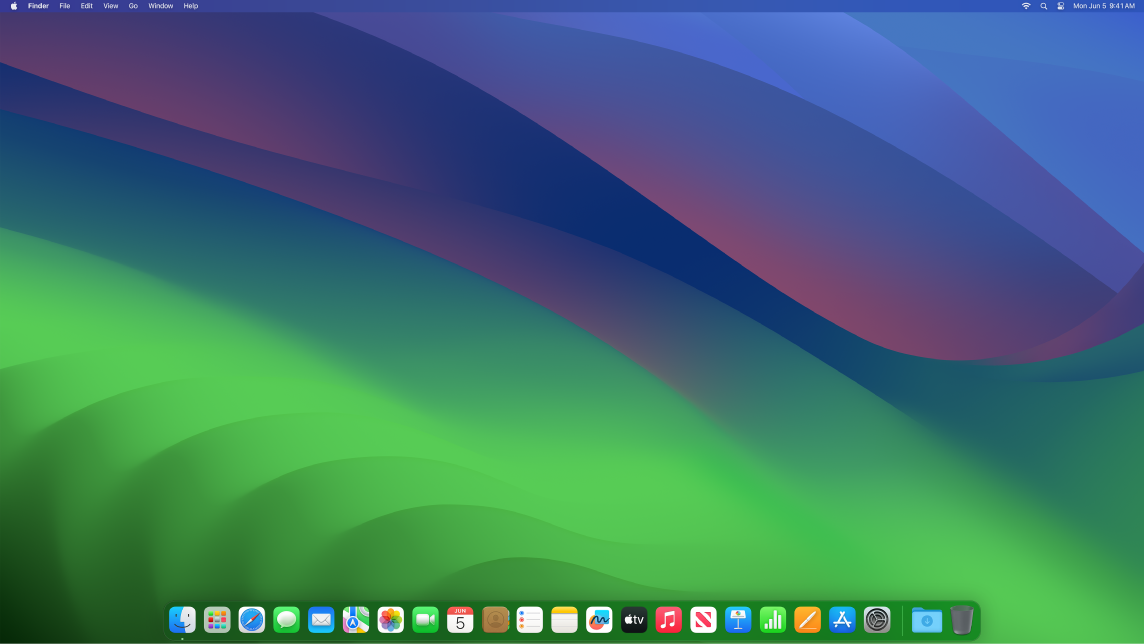
El mode fosc és perfecta per als professionals de l’edició de fotos i imatges, perquè els colors i la riquesa dels detalls del disseny contrasten amb els fons foscos de les apps. També és un mode perfecte per a tothom qui vulgui centrar‑se en el contingut.
Night Shift. Canvia els colors del Mac a uns de més càlids a la nit o en ambients amb poca il·luminació per reduir la exposició a la llum blava. La llum blava pot dificultar agafar el son, per això uns colors de pantalla més càlids poden ajudar a dormir més bé. Pots programa el Night Shift perquè s’activi i es desactivi automàticament a hores específiques o perquè s’activi des de la posta fins a la sortida del sol. A l’app Configuració del Sistema, fes clic a Pantalles, després al botó Night Shift que hi ha a la part inferior i, seguidament, configura les opcions. Arrossega el regulador per ajustar la temperatura del color.
Connecta una pantalla. Pots connectar una pantalla externa, un projector o un televisor d’alta definició al Mac. Si no tens clar quantes pantalles externes pots connectar al Mac, consulta les especificacions tècniques. Obre la configuració del sistema, selecciona Ajuda > Especificacions del Mac mini, i busca “Compatibilitat de vídeo” (pot ser que t’hagis de desplaçar). Consulta Connectar una pantalla al Mac mini.
Canviar el mode de referència. Les pantalles Studio Display i Apple Pro Display XDR tenen diversos modes de referència que serveixen per personalitzar el color, la brillantor, la gamma de colors i el punt blanc de manera que s’ajustin als requisits de referència de cada tipus de contingut multimèdia, entre els quals s’inclouen diversos modes de referència predefinits del cinema de vídeo digital estàndard i d’alta definició. També hi ha modes per a fotografia, internet i desenvolupament web, i disseny i impressió. Consulta l’article de suport d’Apple Utilitzar modes de referència amb la pantalla.
Més informació. Consulta Configuracions de pantalles del Mac i Canviar la configuració de la pantalla perquè sigui més accessible al manual del macOS.